Comment ajouter de la musique à une vidéo sur iPhone
Lorsque vous capturez une vidéo sur iPhone, vous pouvez ajouter des commentaires avec votre voix et ensuite découper des vidéos dans une application de montage vidéo – il s'agit d'une fonctionnalité intégrée de l'application Photos. En termes de montage vidéo, vous ne pouvez pas faire grand-chose sur votre puissant appareil. Par conséquent, vous devez utiliser une application tierce de l'AppStore ou un service Web en ligne pour effectuer des tâches telles que l'ajout de musique de fond, le lancement de plusieurs clips vidéo sur une chronologie, la synchronisation du tout, l'application d'effets, etc.
123apps Ajouter de la musique à l'outil vidéo
Étape 1 : Télécharger une vidéo
Ouvrez le " Ajouter de la musique " dans Safari ou un autre navigateur Web sur votre iPhone. Cliquez sur « Ouvrir le fichier », sélectionnez un fichier vidéo dans la galerie vidéo ou dans le menu fichiers d'iCloud. Une fois la première partie chargée, vous pouvez ajouter d'autres fichiers vidéo en cliquant sur Ajouter à droite dans la fenêtre d'édition.
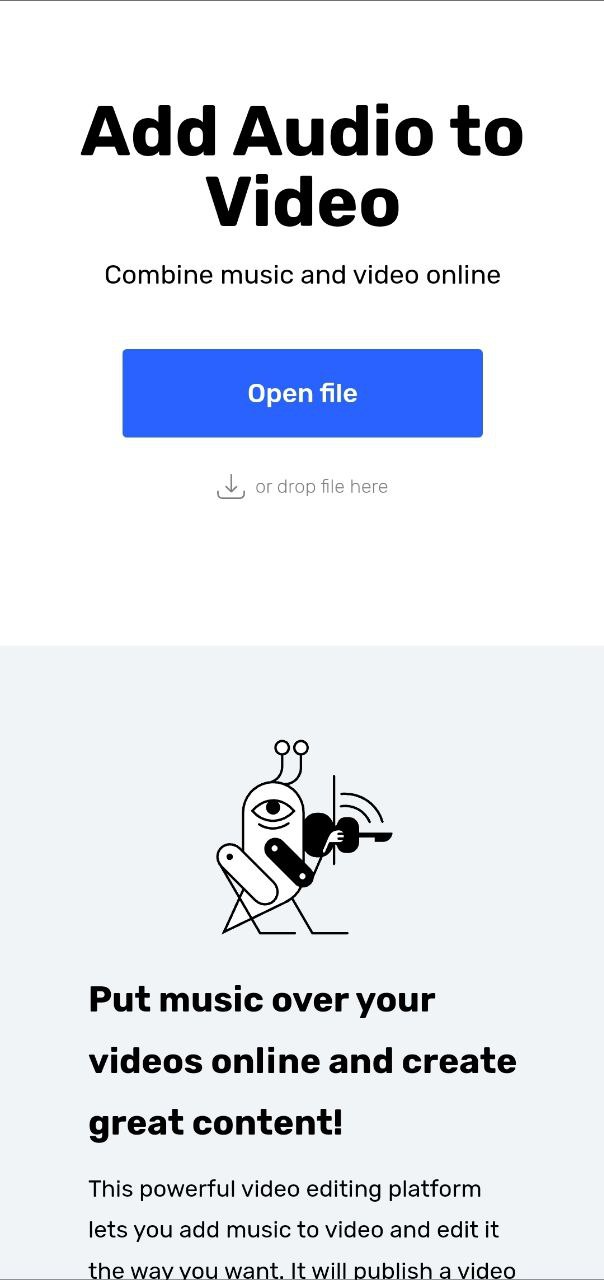
Étape 2 : Ajouter de la musique à la vidéo
Allez dans « Fichiers » dans le coin supérieur gauche et cliquez sur « Ajouter des fichiers » pour sélectionner la musique de fond pour votre vidéo. Ce fichier musical doit être téléchargé depuis votre appareil. Il peut s'agir de n'importe quel format de fichier audio populaire : .mp3, .m4a, .alac ou tout autre format de fichier audio moderne. Utilisez l'icône de lecture pour prévisualiser.
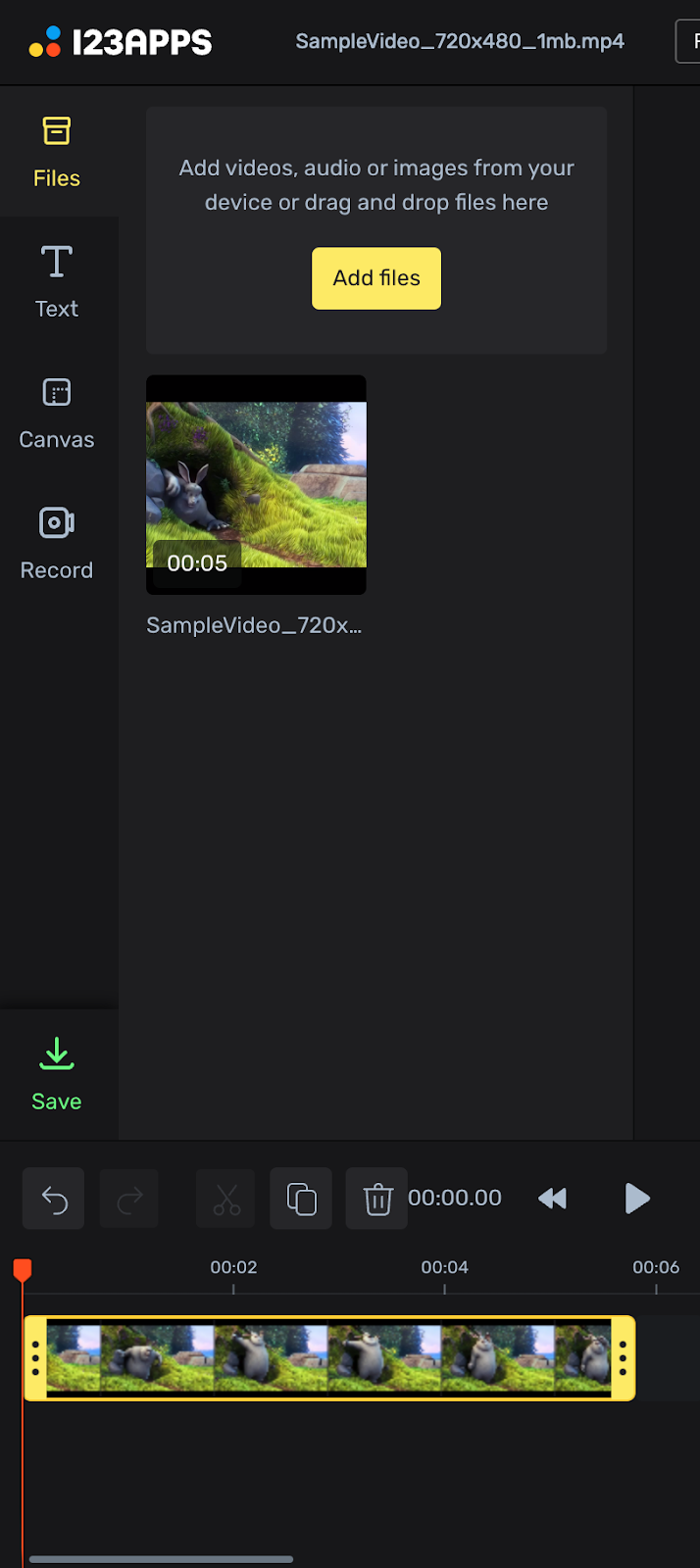
Étape 3 : Enregistrez la modification
Après avoir ajouté de la musique et plusieurs morceaux vidéo, vous pouvez les diviser à l'aide de l'outil « Ciseaux ». Supprimez ou réorganisez les clips pour mettre en œuvre votre scénario de coupe vidéo. Coupez la longueur de l'audio en fonction de la durée de votre vidéo. Vous pouvez maintenant cliquer sur « Enregistrer ».
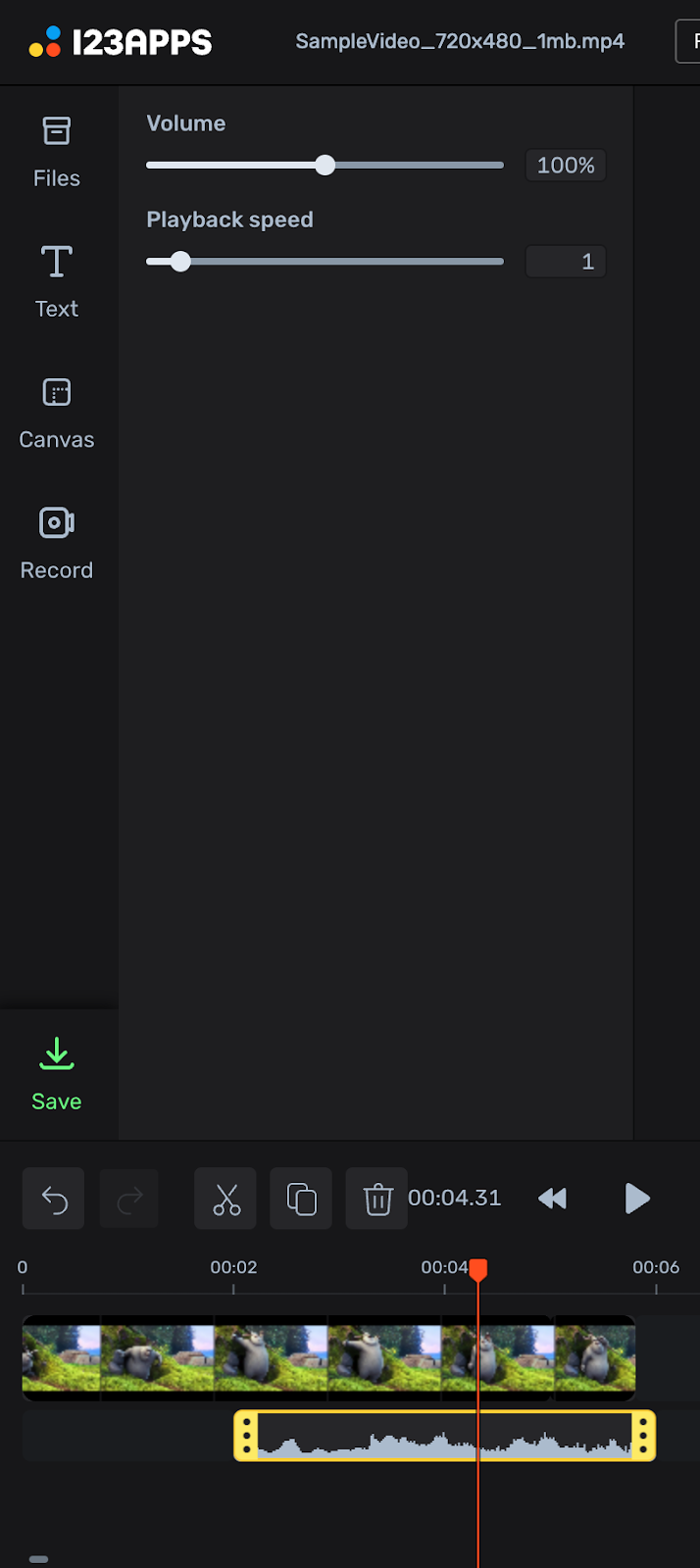
Utilisez votre iPhone
Afin de créer une belle vidéo sur iPhone, vous devez filmer, prétraiter et monter la vidéo avec les bons outils et une approche dans laquelle vous comprenez chaque étape et maîtrisez chaque outil que vous allez utiliser.
Suggestion : réalisez des vidéos verticales ou horizontales pour chaque projet. En général, la plupart des vidéos destinées aux réseaux sociaux mobiles tels qu'Instagram et TikTok ont tendance à être verticales, tandis que les vidéos plus professionnelles destinées à YouTube sont principalement horizontales.
Nous vous recommandons d'utiliser de la musique libre de droits afin que vos vidéos ne soient pas bloquées sur YouTube et autres réseaux sociaux.
Étape 1 : Découper les clips vidéo
Après avoir capturé une vidéo, vous pouvez apporter quelques modifications aux clips vidéo directement sur l'iPhone. Sélectionnez une vidéo dans votre photothèque et appuyez sur Modifier. Commencez à découper le clip vidéo à l'aide des poignées jaunes sur une timeline pour vous débarrasser de l'excès de début et de fin afin qu'il ne surcharge pas votre projet plus tard.
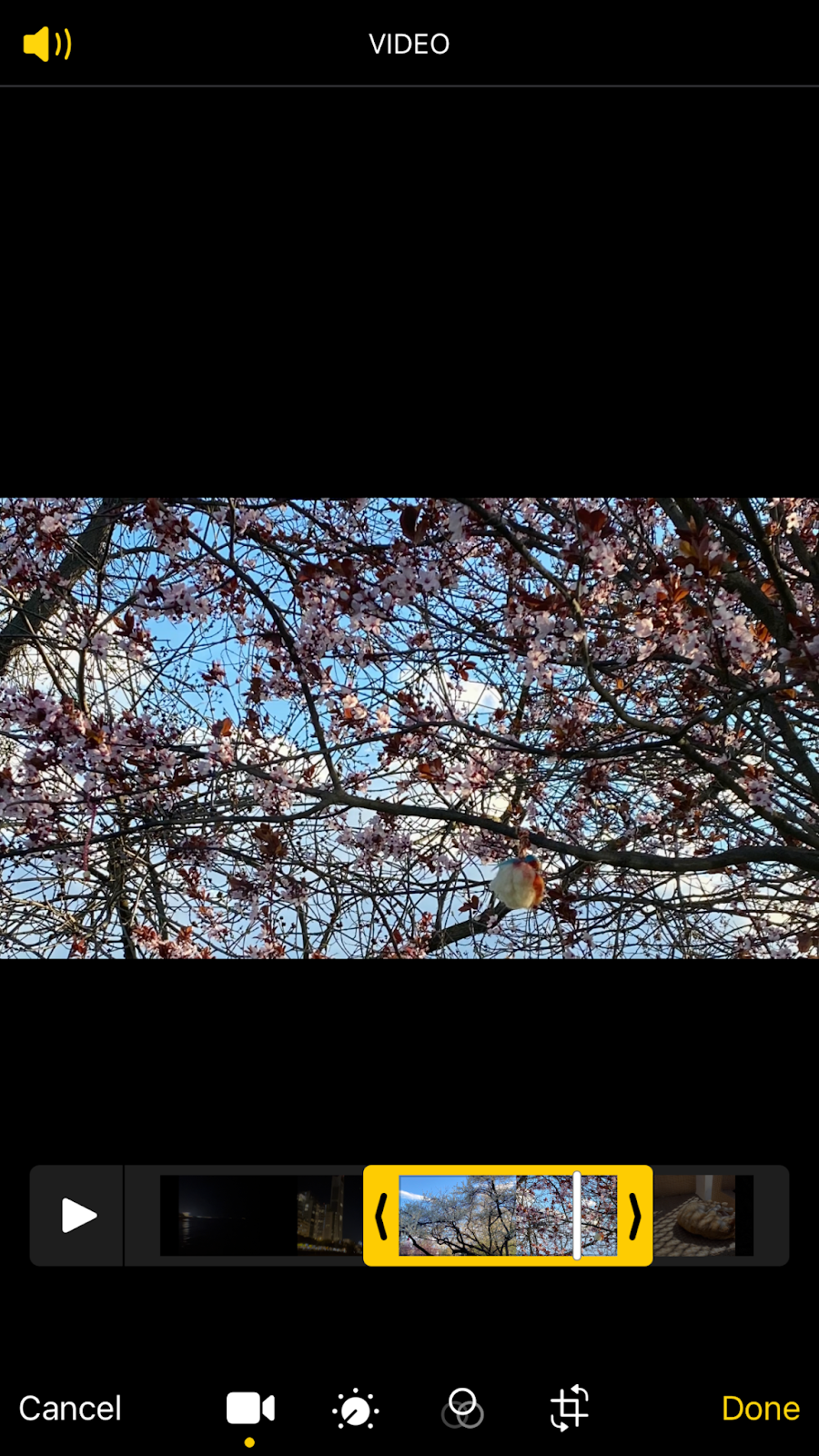
Étape 2 : Ajuster
Tous les appareils iPhone sont équipés d'un logiciel intelligent qui tire le meilleur parti de vos photos et vidéos. Parfois, une petite touche peut vous aider à créer un look unique pour un clip existant et à améliorer le contraste sur plusieurs vidéos. Cliquez sur le bouton Ajuster et pilotez les paramètres de hautes lumières, de contraste, de luminosité et autres.
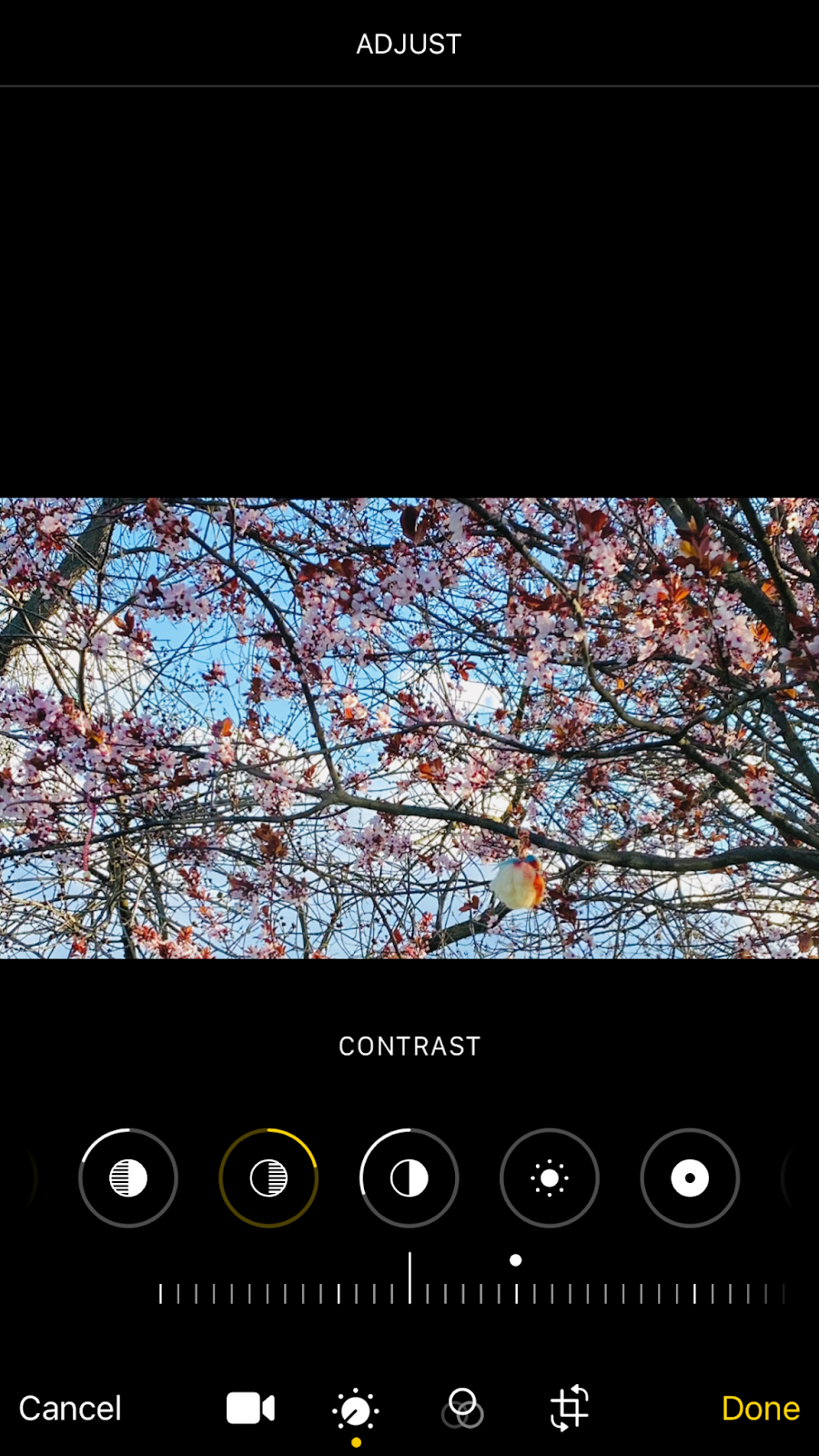
Étape 3
Ajouter des filtres. Ils modifient la balance des couleurs et d'autres paramètres, mais contrairement à l'étape précédente, vous ne pouvez pas les modifier. Dans la terminologie professionnelle, ces filtres sont également appelés LUT. Vous pouvez choisir un filtre qui permettra à vos vidéos de mieux s'aligner sur la piste audio que vous êtes sur le point d'utiliser pour ajouter une musique de fond.
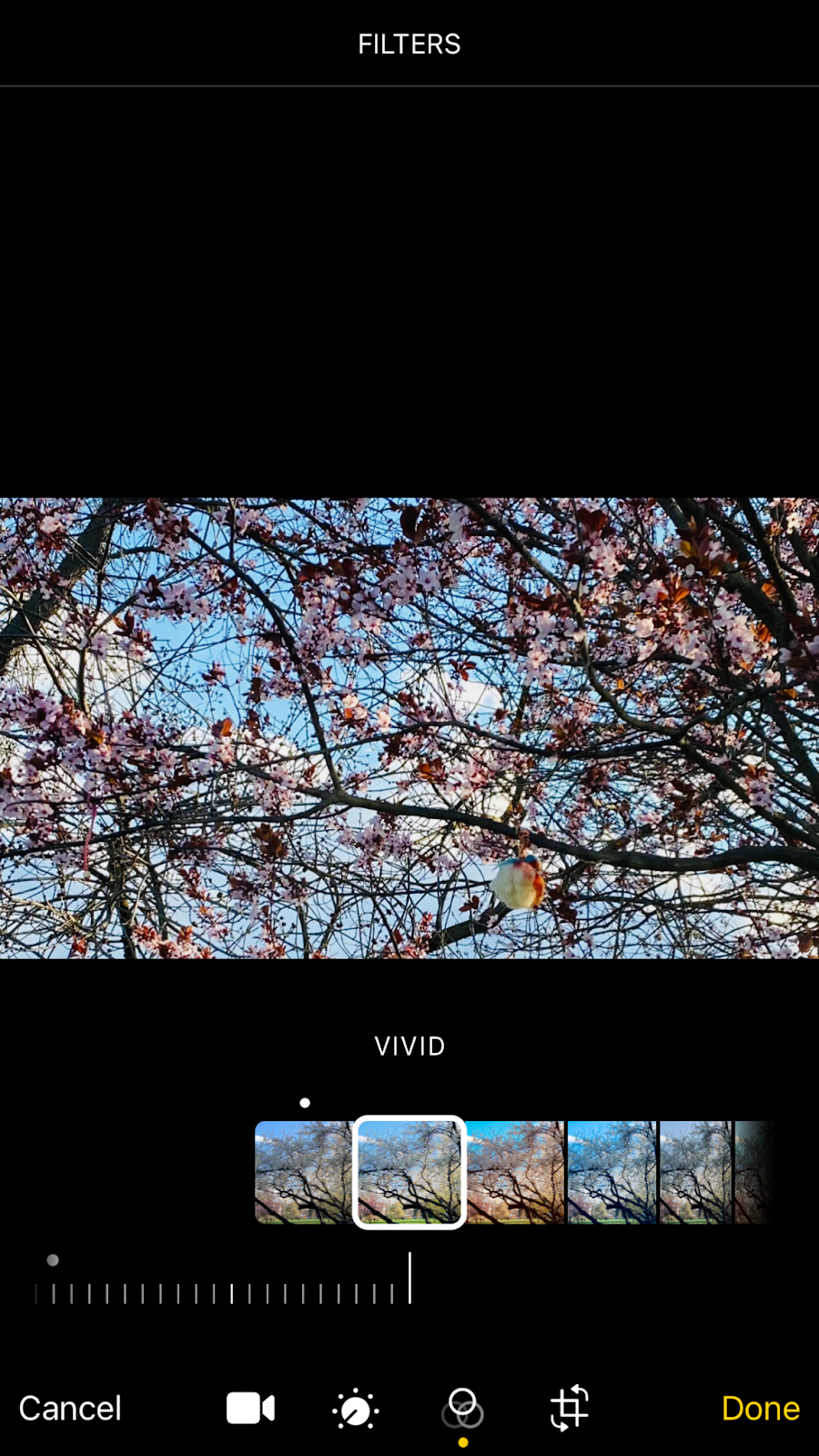
Étape 4
Ajoutez un audio souhaitable à vos fichiers. Quelle que soit la méthode ou l'application de montage vidéo que vous choisissez pour ajouter de la musique à la vidéo, toutes vous demanderont éventuellement de sélectionner de la musique ou de télécharger une piste musicale depuis votre appareil, alors faisons-le. Ouvrez n'importe quel fichier mp3 sur un site Web spécifique, mais pas sur un service de streaming. Cliquez sur Partager et enregistrer la vidéo dans des fichiers.
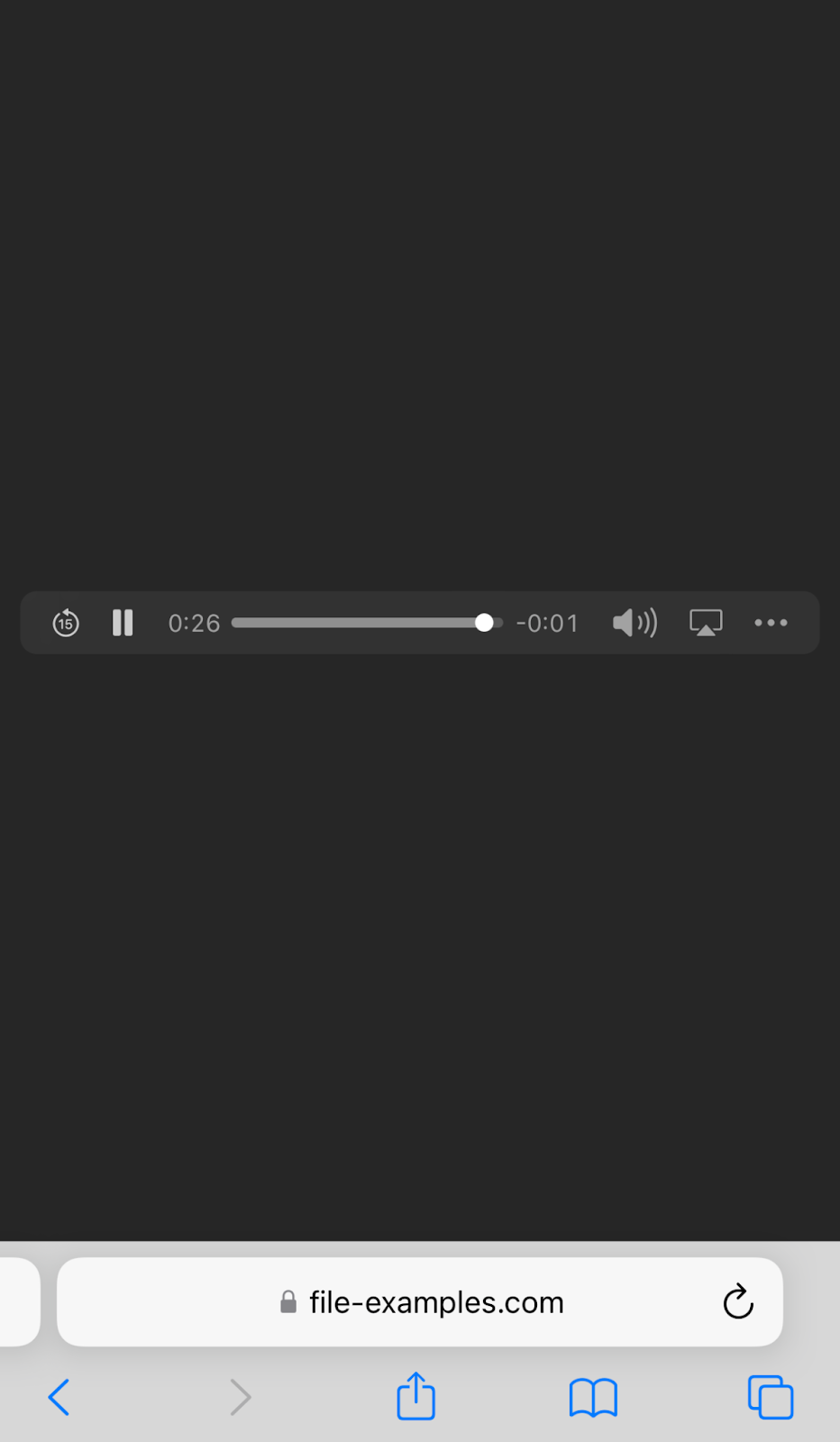
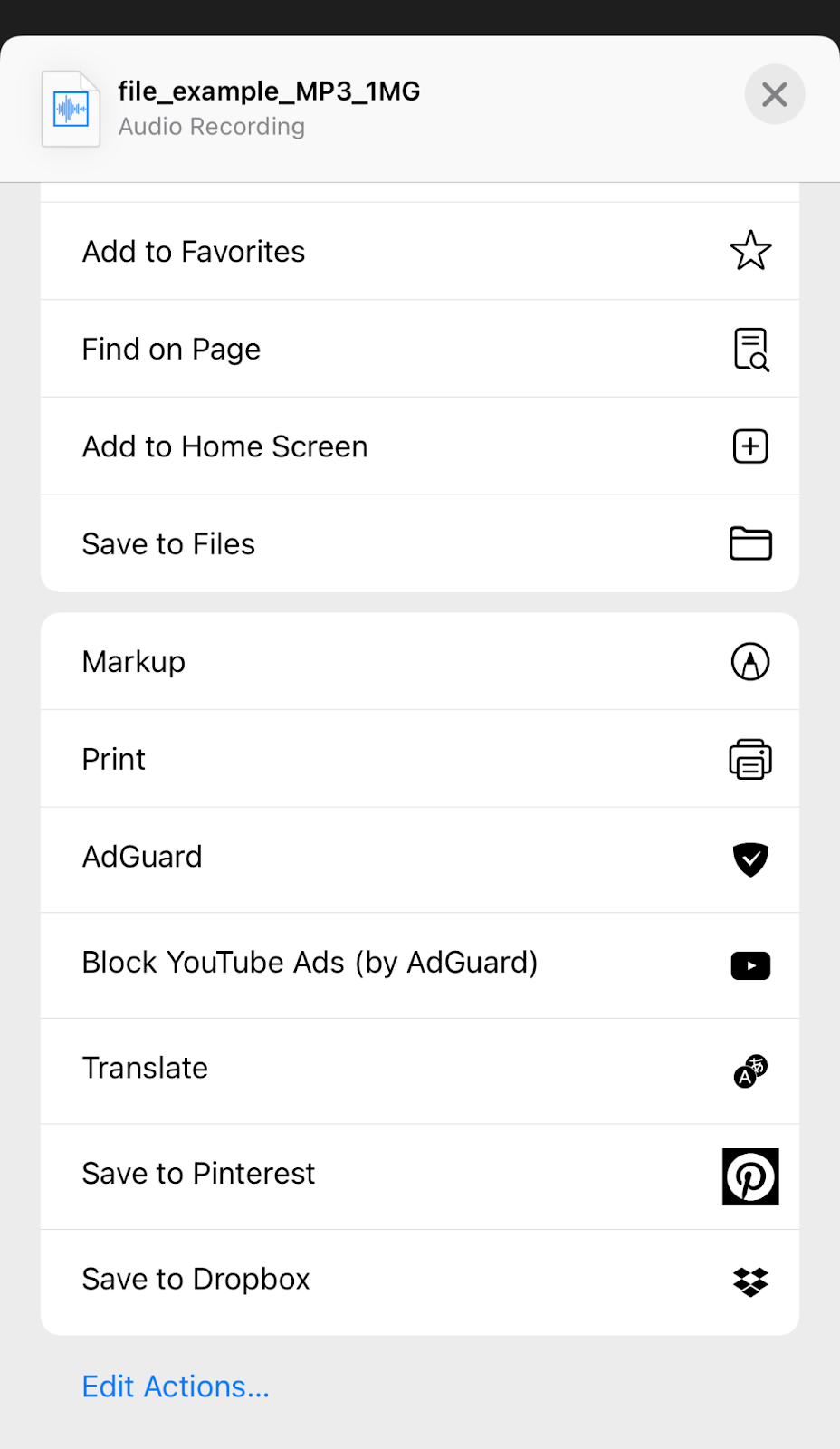
iMovie
iMove est une application native d'Apple pour le montage vidéo et en plus, c'est une application gratuite. Il s'agit d'un outil simple avec peu ou pas de courbe d'apprentissage et qui fonctionne à la fois sur les Mac et les iPhones. Elle optimise la gestion des ressources comme aucune autre application. L'application iMovie nécessite généralement la version iOS la plus récente, alors soyez prêt à mettre à jour l'iOS de votre téléphone si vous souhaitez utiliser iMove pour ajouter de la musique à une vidéo.
Étape 1 : Démarrer un projet
Vous verrez l'écran principal avec Projets. Créez un nouveau projet en sélectionnant le type « Film ». Sélectionnez des fragments vidéo et des photos de votre pellicule dans l'application Photos. Dans la vue d'édition, vous pouvez cliquer sur le bouton point d'interrogation pour voir les info-bulles, elles vous aideront à apprendre à utiliser toutes les fonctionnalités. Cliquez sur le bouton Lecture pour prévisualiser.
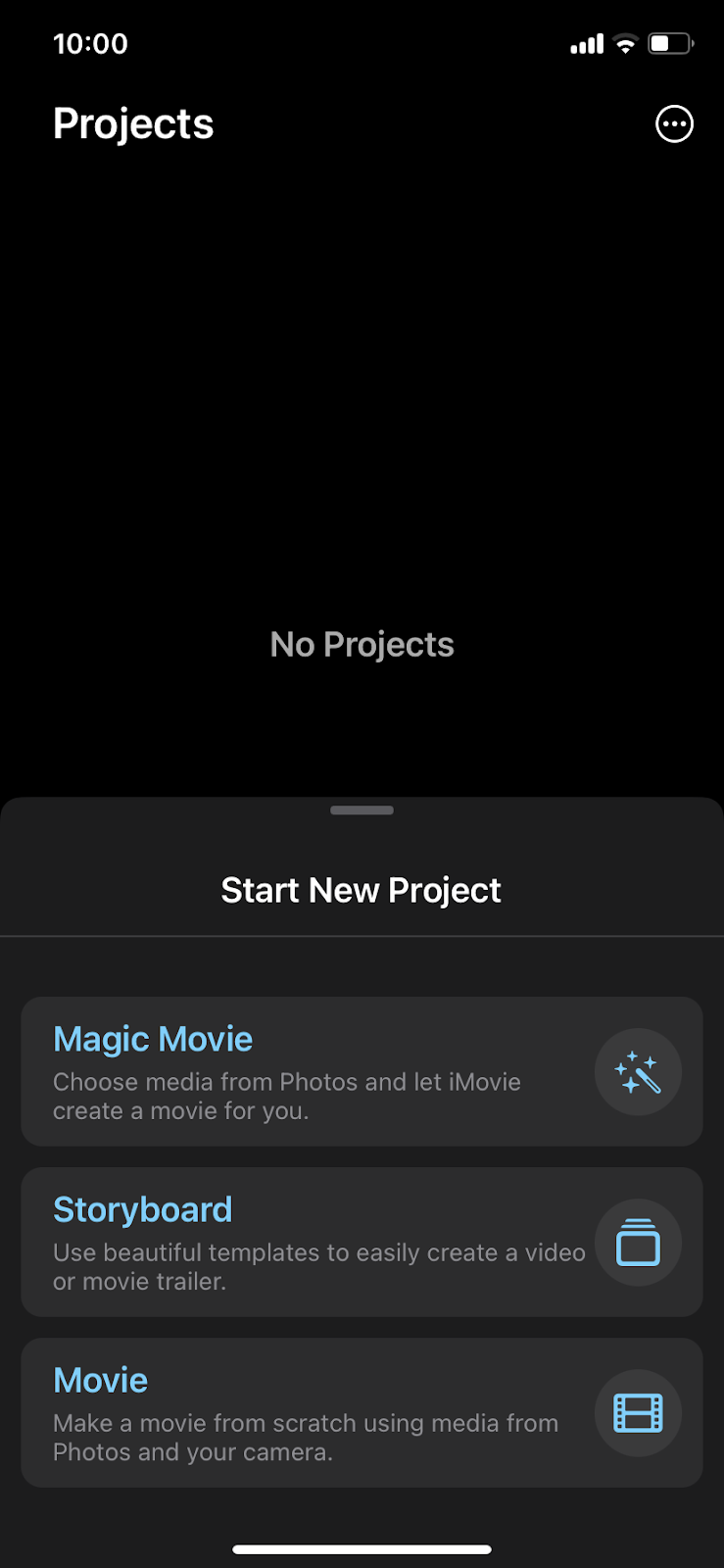
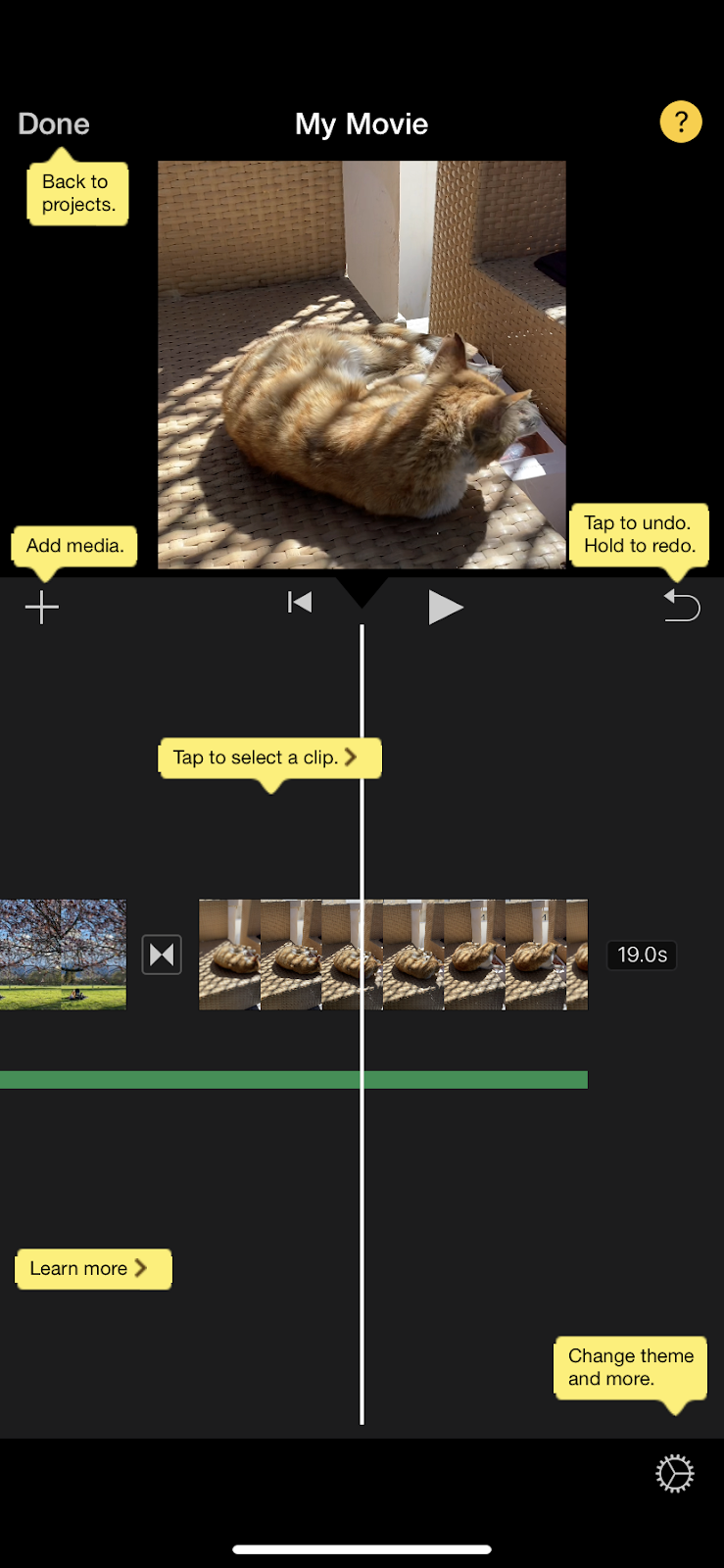
Étape 2 : Ajouter un thème
Ajoutez de la musique à la vidéo. Cette étape n'est pas très intuitive mais une fois effectuée, vous ne vous perdrez pas la prochaine fois. Cliquez sur l'icône d'engrenage en bas à droite. Ensuite, activez « Bande-son du thème ». Vous pouvez choisir parmi plusieurs thèmes intégrés, ils affecteront la musique du thème et certains autres effets.
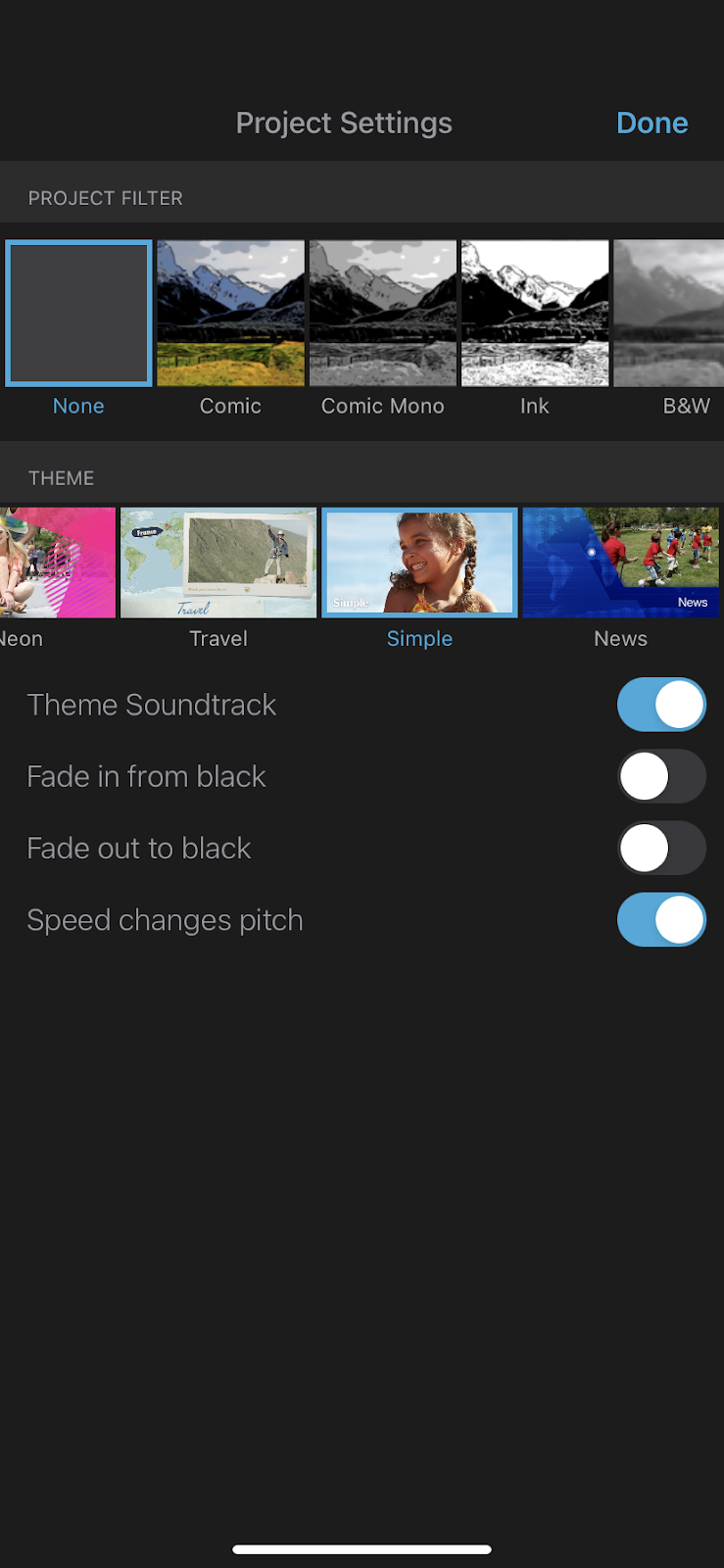
Étape 3 : Choisissez une musique personnalisée
Vous pouvez ajouter de la musique à la vidéo que vous aimez et cela exprimera mieux l'idée. Cliquez sur le bouton Plus dans la vue d'édition. C'est un centre de contrôle pour toutes vos modifications. Appuyez sur Audio au milieu de ce menu. Prévisualisez une piste appropriée pour votre vidéo et appuyez sur le bouton plus à côté de la piste si vous l'aimez comme musique de fond. Appuyez sur la musique que vous aimez le plus.
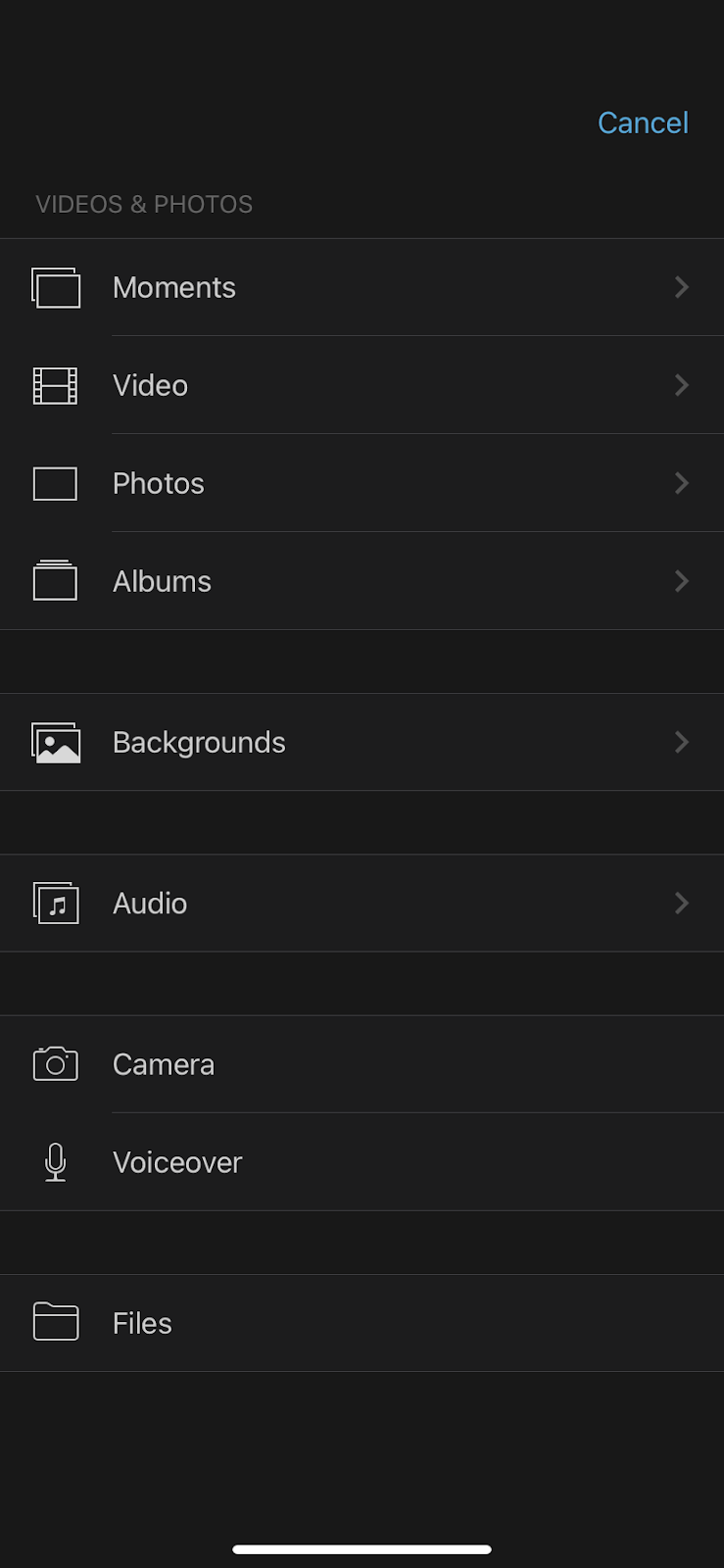

Autres outils pour ajouter de la musique à une vidéo sur iPhone
Il existe de nombreux outils autres qu'iMovie qui vous permettent d'ajouter de la musique à une vidéo sur iPhone que vous pouvez obtenir sur l'App Store. La plupart de ces applications sont soit payantes, soit ajoutent un filigrane sur le fichier de sortie, mais il est juste de choisir quelques options afin que vous puissiez décider quel outil vous convient le mieux.
Adobe Premiere Rush : vidéo
Il s'agit d'une version allégée de l'outil de bureau Adobe Premiere que de nombreux producteurs vidéo utilisent comme outil principal pour les vidéos commerciales. Bien sûr, il a la possibilité d'ajouter de la musique à une vidéo et possède une vaste bibliothèque musicale, ainsi qu'une pléthore d'autres outils pour manipuler le contenu vidéo et audio. Vous pouvez récupérer vos chansons préférées, ajouter un effet sonore ou utiliser votre propre musique sur les vidéos que vous créez.
Cette version iPhone d'Adobe Premiere couvre la plupart des tâches auxquelles vous pourriez être confronté lorsque vous travaillez avec des vidéos en déplacement.
L'inconvénient est que tous les éléments intéressants, tels que les bandes sonores, les effets sonores, les titres attrayants et les modèles vidéo, sont au-delà du paywall. De nombreux utilisateurs considèrent les outils Adobe comme des monstres gourmands en ressources et épuisant la batterie. Rien à redire sur la fonctionnalité, ce qui signifie qu'il fera votre travail, mais gardez à l'esprit de prendre cet épais chargeur externe de 20 000 mAh ou un vieux chargeur USB fiable.
En vidéo (Filmr)
InVideo est une application puissante pour iPhone qui vous permet d'éditer et d'expérimenter vos vidéos. Il dispose d'une interface utilisateur légère, de nombreuses fonctionnalités de base et avancées pour le montage vidéo, notamment l'ajout d'une vidéo d'arrière-plan. Un bon bonus est qu'il dispose d'une bibliothèque intégrée de morceaux de musique pour toutes les humeurs. Il propose un essai gratuit, puis vous devrez décider si vous êtes prêt à payer pour la version PRO.
VivaVidéo
Cet outil compte de nombreux clients qui ont le vidéo-blogging comme activité principale. Il propose des effets d'animation, des modèles et des titres qui peuvent enrichir vos séquences vidéo. Vous pouvez ajuster la couleur de vos séquences à l'aide de cet outil, ajouter une narration audio et ajouter de la musique à la vidéo et des effets sonores dans l'éditeur multipiste.
De nombreuses personnes qui créent des vidéos pour les réseaux sociaux populaires utilisent VivaVideo, car il est facile de démarrer, de couper et de fusionner une vidéo, de la préparer pour la publication et de la diffuser sur une plateforme qui vous intéresse. Le démarrage est gratuit et si vous avez besoin de fonctionnalités avancées, soyez prêt à souscrire un abonnement.
Dernier mot
Le rôle de la musique dans les scènes vidéo est si fondamental que les gens s’attendent à ce que chaque vidéo en ait un. Cependant, la plupart des téléphones ne disposent pas d'outils intégrés dotés de l'option de musique de fond. Avec l'outil 123apps, vous pouvez couper des vidéos, fusionner plusieurs prises de vue et ajouter de la musique aux pistes vidéo. Vous n'avez pas besoin d'installer de logiciel, utilisez simplement votre navigateur pour effectuer cette tâche de base. Le montage de vidéos n'est pas un mystère mais une compétence que nous espérons que tout le monde pourra perfectionner.
FAQ
Quel outil utiliser : iMovie ou 123apps ?
Nous vous recommandons d'utiliser 123apps dans la plupart des cas basiques, pour fusionner quelques vidéos ou pour ajouter une musique de fond. iMovie est une excellente option pour les propriétaires d'iPhones plus récents et du dernier iOS. Cet outil nécessite que vous disposiez de beaucoup d'espace libre sur votre appareil et draine les ressources de traitement de votre appareil, tandis que 123apps effectue toutes les tâches en ligne. De plus, iMovie propose un moyen moins pratique d'ajouter de la musique de fond, puis de sélectionner une chanson spécifique au lieu d'une seule tâche.
Existe-t-il des outils multiplateformes pour ajouter de la musique sur iPhone et sur Android ?
Bien entendu, tout éditeur vidéo hébergé sur le Web tel que 123apps peut fonctionner également sur les téléphones iPhone et Android dans un navigateur, ce qui en fait un outil multiplateforme universel. Il ne consomme pas de stockage sur votre appareil, ce qui est un énorme avantage car le stockage Flash reste cher et si vous souhaitez travailler avec de la vidéo, nous vous recommandons d'avoir un disque de 1 To au maximum.
Comment puis-je ajouter de la musique aux vidéos en ligne ?
Si vous avez un iPhone, quelques vidéos dans votre bibliothèque et un clip audio enregistré sur votre appareil, vous êtes prêt à ouvrir 123apps en ligne pour effectuer cette tâche exacte. La création vidéo n'a jamais été aussi simple. Suivez les étapes de ce didacticiel, ajoutez plusieurs éléments vidéo et ajoutez une musique de fond directement dans Safari.
Comment ajouter de la musique à une vidéo sans perte de qualité sur mon téléphone ?
123apps est capable de publier votre vidéo avec la bonne musique sans aucune perte de qualité. Il s'agit d'un éditeur en ligne entièrement fonctionnel mais facile à utiliser dans lequel vous pouvez effectuer toutes les tâches vidéo rapidement et efficacement, conserver la meilleure qualité et publier vos vidéos sur les plateformes de médias sociaux. Vous n'avez pas besoin d'autres applications si vous utilisez cette solution polyvalente.
Dois-je ajouter une musique de fond à ma vidéo ?
N'importe quelle vidéo peut être deux fois plus attrayante et amusante lorsque vous décidez d'ajouter une musique de fond. Bien entendu, nous vous encourageons à ajouter de la musique à vos vidéos. Lorsque la bonne composition est activée, elle transformera inévitablement une vidéo médiocre en un chef-d'œuvre exceptionnel et votre public comprendra votre message plus clair et se souviendra de votre vidéo pour toujours car la musique évoque des émotions et nous nous souvenons de choses qui sont émotionnellement liées.
Puis-je ajouter de la musique à la vidéo et conserver ma voix ?
Oui, vous pouvez conserver vos commentaires en vidéo et ajouter les bandes sonores de votre choix sur une piste audio distincte. Il vous permet d'obtenir cet effet sonore de mixage que vous pouvez voir à la radio lorsque deux pistes ou plus sont jouées simultanément. De plus, vous pouvez équilibrer le volume de chaque audio de votre projet. Nous vous encourageons à utiliser 123apps sur votre prochaine vidéo, où vous pourrez ajouter plusieurs chansons sans télécharger une application vidéo dédiée.